NETIS WF2780 - Преглед, конфигурация, прегледи

- 2277
- 275
- Sheldon Heller
NETIS WF2780 - Преглед, конфигурация, прегледи
Тази страница ще бъде напълно посветена на рутера Netis WF2780. Ще ви разкажа малко за самото устройство, ще ви покажа как да го свържете и да го конфигурирам. И можете да оставите отзивите си за Netis WF2780, да задавате въпроси и да споделяте информация в коментарите.

Netis WF2780 е евтин рутер с два ленти. Това означава, че има подкрепа за стандартния 802.11ac и може да разпредели Wi-Fi с честота 5 GHz. Благодарение на това можем да получим по -висока скорост чрез безжична връзка. Разбира се, ако вашите устройства поддържат нов стандарт. Погледнах цените и както се оказа, рутерът Netis WF2780 не е най -евтиният сред двуетажни конкуренти. Но това е точно най -достъпният двулентов рутер с гигабитни портове.
WF2780 има наистина гигабитни портове (LAN и WAN). И на пазара има маршрутизатори с поддръжка на мрежи с честота 5 GHz, но пристанищата им са ограничени със скорост от 100 Mbps. Което намалява много или напълно ограничава възможностите на стандартния 802.11ac. Закупуването на двулентов рутер без Gigabit Ports е спорен въпрос. Именно поради това Netis WF2780 изглежда изгодно на фона на конкурентите в този ценови диапазон.
Що се отнася до други характеристики, тоест поддръжка на IPTV, скоростта на безжична мрежа до 300 Mbps с честота 2.4 GHz и до 867 Mbps в диапазона от 5 GHz, скорост на порта 1 gbit/s, 4 антени с капацитет 5 dBi всяка (две за обхвата от 5 GHz и две за 2.4 GHz). Поддръжка за всички популярни стандарти, протоколи и функции.
Преглед на рутера
В допълнение към стандартния набор (инструкции, мрежов кабел, адаптер за захранване) има и стойка. Тъй като рутерът е инсталиран вертикално. Стойката е инсталирана много просто. Между другото, стойка с гумени крака. Поради това тя стои постоянно на масата.

Целият рутер е изработен от черна пластмаса. Асамблеята е добра. Показателите са разположени на предните лица (изгаряне на зелено), а отзад - бутони и портове.

Има дупки за прикрепване към стената. Антените не са ремонтируеми. Но те добавят и се обръщат. Ако е необходимо, дори можете да инсталирате рутера хоризонтално. Вярно е, че не е много стабилен. Тъй като е проектиран да инсталира с помощта на стойка.

Мисля, че можете да пристъпите към инструкциите за свързване и настройка.
Как да свържете и конфигурирате Netis WF2780?
Благодарение на прост и многоезичен уеб интерфейс, не трябва да има проблеми с настройката. Но ще разгледаме основните настройки: въвеждане към контролния панел, настройка на връзката към доставчика, Wi-Fi мрежа и пароли.
Ако нещо върви така по време на настройките, винаги можете да пуснете настройките на рутера и да започнете отново. За да нулирате настройките на Netis WF2780, трябва да изтръгнете бутона по подразбиране за 10 секунди.
Първо трябва да свържете всичко. Ако имате стационарен компютър или лаптоп (с Ethernet порт), тогава по време на конфигурацията ви съветвам да се свържете с Netis WF2780, като използвате мрежов кабел. Също така в Wan Port Connect Internet (от доставчика). Свържете адаптера за захранване и го включете в изхода.

Ако няма начин да свържете устройството с кабел, тогава се свържете с Wi-Fi мрежата, която ще се появи веднага след зареждането на рутера. Името й ще бъде такова: „netis_2.4G_ Последните шест номера на MAC адреса ". MAC адресът е посочен на стикера, който е залепен на самия рутер. Може да има и мрежа "*_5g_*".
Фабрична парола за Wi-Fi мрежа: Парола.

След свързване състоянието може да бъде без достъп до интернет. Всичко, защото все още не сте задали рутера и той не е свързан с доставчика.
След това отворете всеки браузър и просто отидете на адреса http: // netis.Cc. Писах за това подробно в статията: Как да влезете в настройките на рутера Netis.
Контролният панел се отваря. Препоръчвам да смените езика веднага.
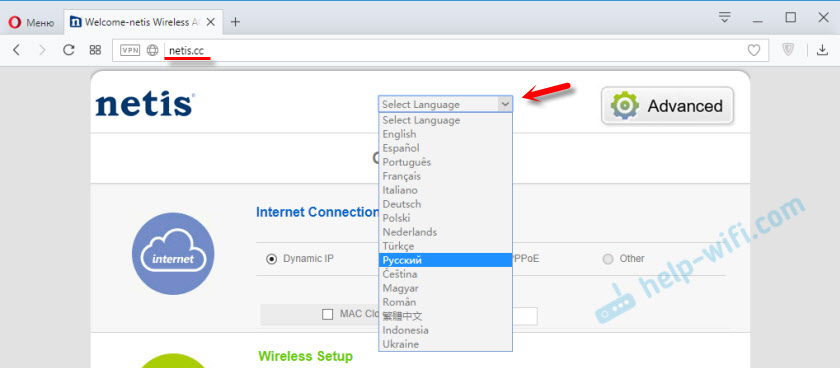
На тази начална страница можете да зададете основните настройки.
Тип интернет връзка
Трябва да изберете типа връзка, която вашият интернет доставчик използва и, ако е необходимо, да зададете други параметри. Можете да изясните тази информация от вашия доставчик. Например имам "динамичен IP". Когато избирате тази връзка, нищо друго не трябва да бъде настроено.
Ако доставчикът направи обвързване на MAC адреса, тогава инсталирайте квадратчето "Clone". При условие че маршрутизаторът с кабел е свързан към компютъра, към който е обвързан интернет. Или да запишете MAC адреса ръчно.
Инсталиране на безжична комуникация
В този раздел можете да промените името Wi-Fi мрежа и парола за двата диапазона. Паролата трябва да бъде поне 8 знака. По -добре е да използвате само английски букви и цифри. Можете да промените Wi-Fi мрежовата парола по всяко време.

Ако след поддържането на настройките, интернет започне да работи, тогава настроите всичко правилно. Ще се появи и Wi-Fi мрежа с името, което сте инсталирали. И за да се свържете с него, трябва да използвате инсталираната парола.
Разбира се, това не са всички настройки на този рутер. Кликнете върху бутона „Разширено“.
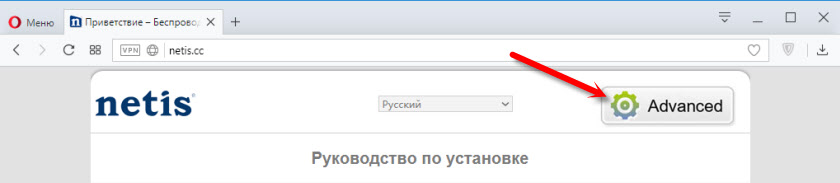
Ще се отвори страница с много секции, където можете да конфигурирате всичко. Например, в секцията "Network" - "WAN" можете да конфигурирате връзката с доставчика. Ако не сте успели да направите това на страницата „Бърза настройка“.
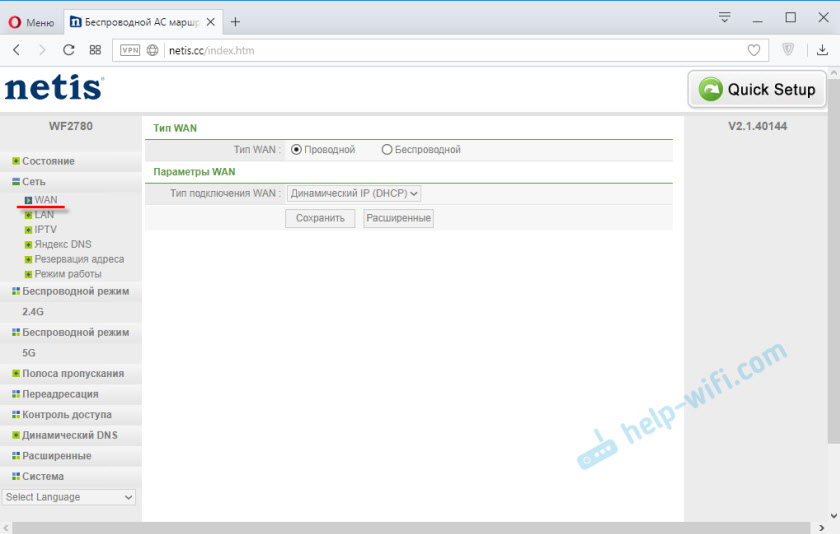
Между другото, Netis WF2780 може да работи в различни режими: точка за достъп, повторно, AP+WDS, WDS, клиент (приемник). Как да конфигурирам този рутер в режим на повторния.
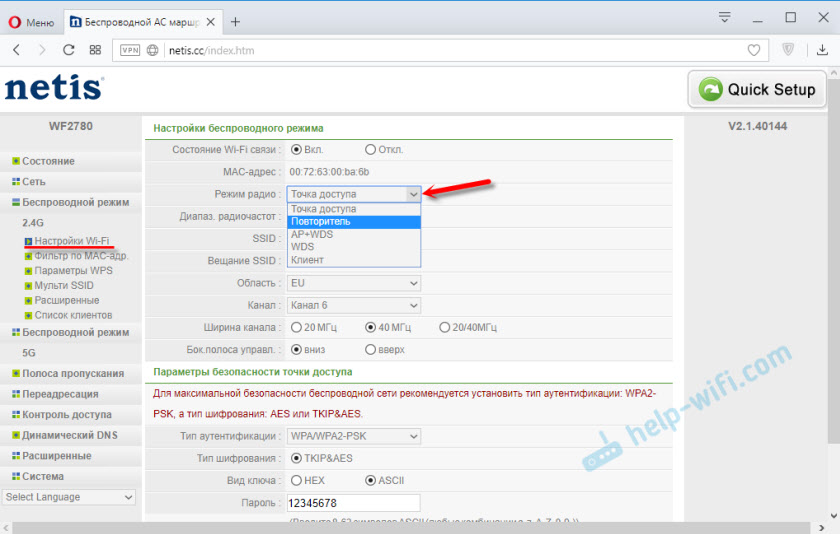
Там има много настройки, но изобщо не е трудно да ги разберете. Много прост и разбираем контролен панел.
Съветвам ви да поставите парола, която ще защити настройките на нашия рутер. За да направите това, отворете секцията "Система" - "Парола".
Посочете името. Например, администратор. И два пъти парола (която за предпочитане е непосредствено някъде, за да се запише).
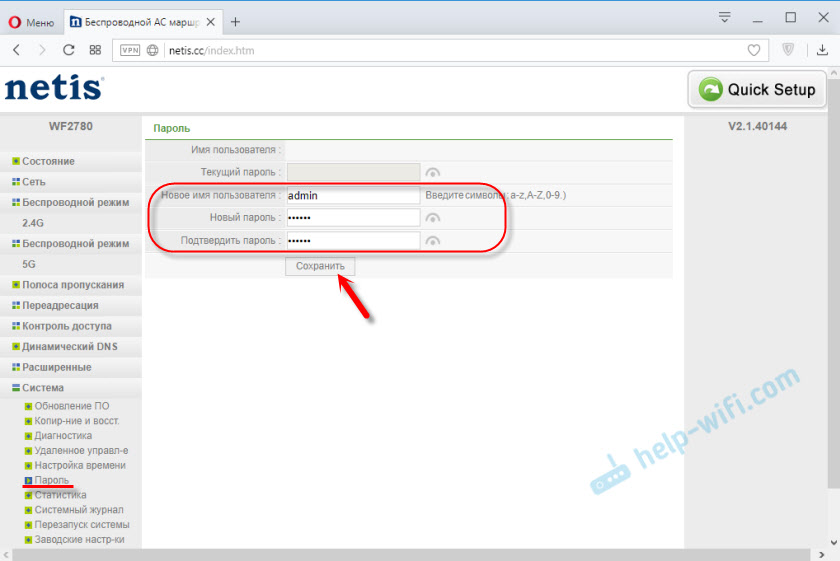
Сега, когато въвеждате настройките, трябва да влезете в.
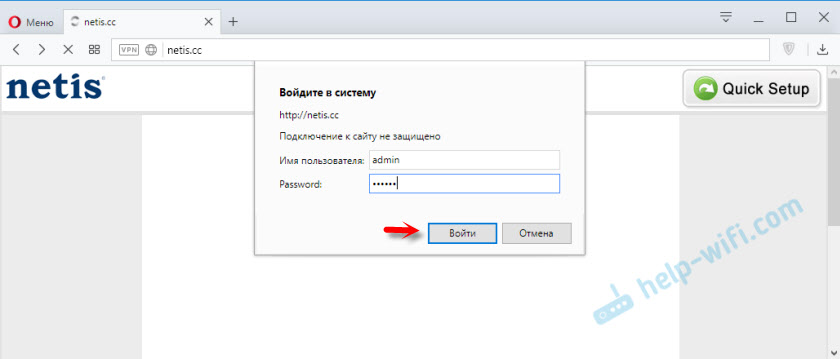
Всичко, контролният панел е надеждно защитен. И никой, освен нямате достъп до настройките.
Ако вече сте купили този рутер, тогава не забравяйте да оставите рецензията си за Netis WF2780. Можете също да задавате въпроси. Ако сте изправени пред някакъв проблем, ще се опитам да помогна.
- « Защо няма мрежов адаптер в мениджъра на устройството?
- TP-Link TL-WN727N-преглед, драйвери, настройка и друга информация »

